Cách tách người ra khỏi ảnh nền bằng Photoshop chi tiết nhất
Tách một đối tượng ra khỏi một bức hình là một kỹ năng khá cơ bản và được sử dụng nhiều trong Photoshop. Tuy nhiên không phải ai cũng thực hiện kỹ thuật này một cách hiệu quả. Bài viết này friend.com.vn sẽ hướng dẫn các bạn sử dụng các công cụ trên Photoshop để tách người hoặc đối tượng ra khỏi ảnh, đảm bảo đạt độ chi tiết cũng như hiệu quả cao.
Bài viết liên quan
- Photoshop – Kĩ thuật tách tóc bằng chức năng Channel
- Tách ảnh ra khỏi nền trực tuyến không dùng phần mềm
- Tách nền trong Photoshop nhanh và đơn giản
- Cách ghép ảnh bằng Photoshop CC 2020
- Cách thay nền ảnh bằng Photoshop
Photoshop là công cụ rất nổi tiếng trong lĩnh vực lồng ghép, chỉnh sửa ảnh, … Và thao tác tách người ra khỏi ảnh cũng được công cụ xử lý khá chuyên nghiệp, giúp bạn có những bức ảnh đẹp, ấn tượng và khác lạ.
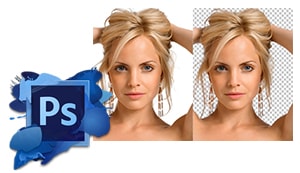
Hướng dẫn Tách người ra khỏi ảnh bằng Photoshop
Chuẩn bị:
– Download và cài đặt Photoshop trên máy tính tại đây:- Bản full cài đặt Photoshop– Bản dùng luôn, không cần cài đặt: Photoshop Portable– Một bức ảnh cần tách người khỏi ảnh nền.- Đối với ảnh có tóc, để tách được tất cả phần tóc bạn tham khảo bài tách tóc bằng Photoshop
Bước 1: Mở bức ảnh bạn cần tách người ra trong Photoshop.
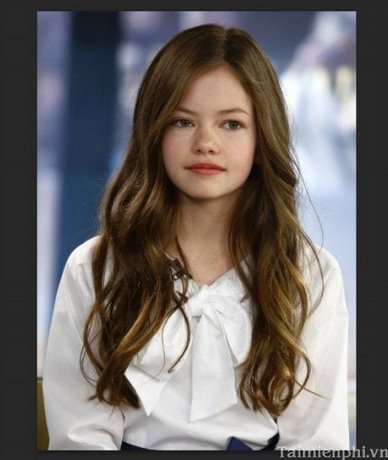
Bước 2: Tiếp theo, dùng công cụ Quick Selection Tool (W) để tạo vùng chọn bao quanh người cần tách trong ảnh.

Bước 3: Nhấn chuột phải vào bức ảnh và chọn Refine Edge.

Bước 4: Khi hộp thoại Refine Edge xuất hiện, các bạn thiết lập như trong hình.
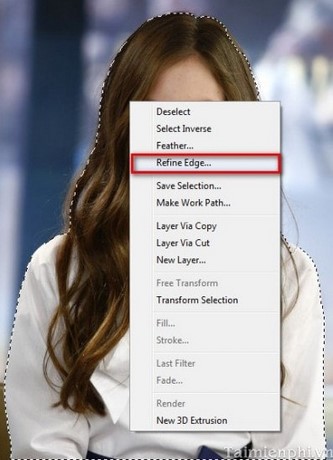
Tiếp tục chỉnh các thông số như hình dưới
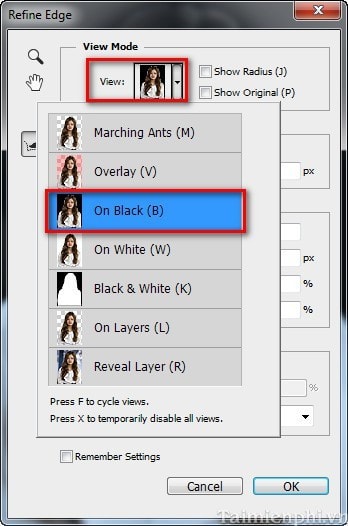
Bước 5: Đây là bước quan trọng nhất. Chúng ta sẽ dùng công cụ Refine Radius Tool(E) tô bao quanh đối tượng để lấy những chi tiết còn thiếu như tóc.
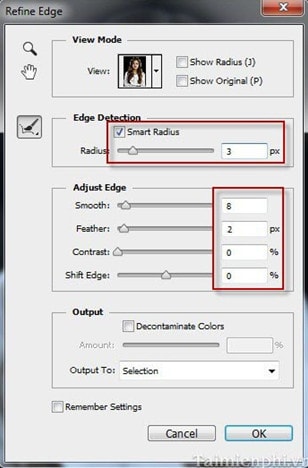
Bên cạnh đó, các bạn cũng có thể sử dụng công cụ Erase Refinements Tool(E) để xóa đi những vùng chọn bị dư.
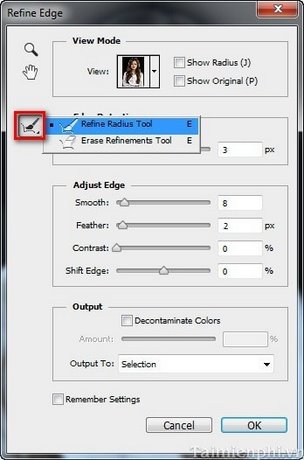
Bước 6: Tại mục Output trong hộp thoại Refine Edge, thiết lập như trong hình rồi nhấn OK để xuất kết quả.
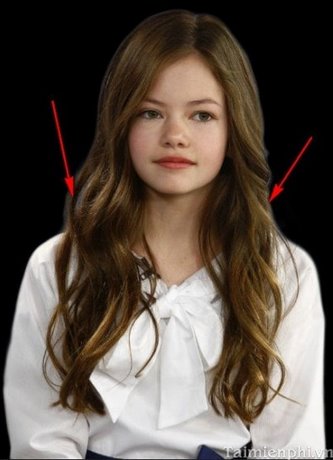
Ta được như sau:
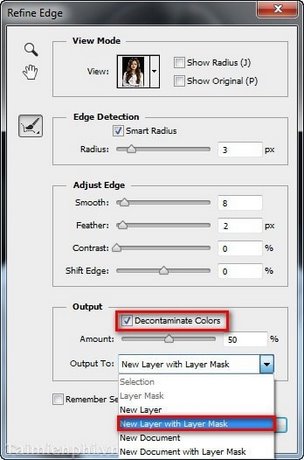
Chèn một background khác để trông bức ảnh đẹp hơn.

- Share CrocoBlock key trọn đời Download Crocoblock Free
- Cung cấp tài khoản nghe nhạc đỉnh cao Tidal Hifi – chất lượng âm thanh Master cho anh em mê nhạc.
- Lời chia buồn đám tang cảm động, ý nghĩa nhất – Lời chia buồn viếng đám tang
- Cách tắt âm thanh Like trên Facebook cho bạn khi không muốn gây ồn
- Cơ hội trải nghiệm gói #Adobe #Full #App 1 tháng giá chỉ #199k
- Đặt Mật Khẩu Wifi Để Không Bị Hack An Toàn Nhất
- Course Hero Unlock – Những thông tin bạn cần biết
Bài viết cùng chủ đề:
-
Cách sử dụng Wechat trên máy tính
-
Hướng dẫn chuyển danh bạ từ Windows Phone sang Android
-
8 cách làm wifi phát xa hơn và ổn định – TOTOLINK Việt Nam
-
Modem và Router khác gì nhau? – QuanTriMang.com
-
Top 11 game xây công viên vui, đẹp và hoành tráng nhất
-
Sử dụng IIS để tạo Server ảo cho Website ASP .NET – Phuong Duong' s Place
-
Cách chơi Truy Kích không giật lag, chơi Truy Kích mượt hơn
-
Số dư tối thiểu trong thẻ ATM Vietcombank là bao nhiêu?
-
Realtek PCIe GBE Family Controller là gì? Cách khắc phục Realtek PCIe GBE Family Controller khi gặp sự cố
-
Diễn viên “Tân Tam Quốc” 2010: Người bị tẩy chay, kẻ biến mất khỏi showbiz
-
Printer | Máy in | Mua máy in | HP M404DN (W1A53A)
-
5 cách tra cứu, tìm tên và địa chỉ qua số điện thoại nhanh chóng
-
Công Cụ SEO Buzzsumo Là Gì? Cách Mua Tài Khoản Buzzsumo Giá Rẻ • AEDIGI
-
Cách giới hạn băng thông wifi trên router Tplink Totolink Tenda
-
Sự Thật Kinh Sợ Về Chiếc Vòng Ximen
-
Nên sử dụng bản Windows 10 nào? Home/Pro/Enter hay Edu

